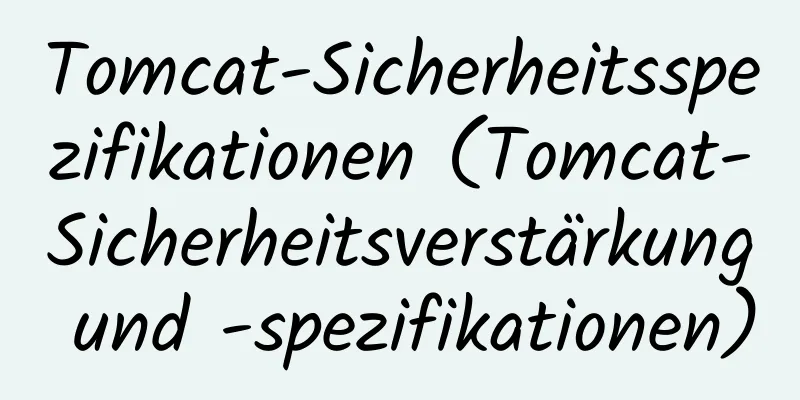So zeigen Sie laufende Hintergrundprogramme in Linux an und beenden sie

|
Linux-Taskverwaltung - Ausführung und Beendigung im Hintergrund Befehle fg, bg, jobs, &, ctrl + z eins, & Wenn Sie es am Ende eines Befehls hinzufügen, kann dieser zur Ausführung in den Hintergrund verschoben werden, z. B. gftp &. 2. Strg + Z Sie können einen Befehl, der im Vordergrund ausgeführt wird, in den Hintergrund verschieben und in einen angehaltenen Zustand versetzen, sodass er nicht mehr ausführbar ist. Jobs Überprüfen Sie, wie viele Befehle derzeit im Hintergrund ausgeführt werden Jobs Die Option -l zeigt die PID aller Jobs an. Der Status der Jobs kann laufend, gestoppt, Beendet, aber wenn die Aufgabe beendet wird (kill), die Shell Löschen Sie die Prozess-ID der Aufgabe aus der Liste, die der aktuellen Shell-Umgebung bekannt ist. Das heißt, der Befehl „Jobs“ zeigt die Informationen zu den im Hintergrund laufenden oder angehaltenen Aufgaben in der aktuellen Shell-Umgebung an. 4. fg Bringen Sie den Befehl im Hintergrund in den Vordergrund, um ihn weiter auszuführen Wenn mehrere Befehle im Hintergrund ausgeführt werden, können Sie mit fg %jobnumber den ausgewählten Befehl aufrufen. %jobnumber ist die Seriennummer des im Hintergrund ausgeführten Befehls, die vom Jobs-Befehl gefunden wurde (nicht pid). 5. bg Einen im Hintergrund angehaltenen Befehl in einen Befehl umwandeln, der weiterhin ausgeführt wird (im Hintergrund ausführen) Wenn im Hintergrund mehrere Befehle ausgeführt werden, können Sie mit bg %jobnumber den ausgewählten Befehl aufrufen. %jobnumber ist die Seriennummer des im Hintergrund ausgeführten Befehls, die vom Jobs-Befehl gefunden wurde (nicht pid). Aufgabe in den Hintergrund verschieben: Drücken Sie zunächst Strg + Z; anschließend bg, damit der Vorgang in den Hintergrund verschoben wird und das Terminal weiterhin Befehle entgegennehmen kann. Konzept: Aktuelle Aufgaben Wenn es zwei Hintergrundaufgabennummern gibt, [1] und [2]; wenn die erste Hintergrundaufgabe erfolgreich abgeschlossen wurde und die zweite Hintergrundaufgabe noch ausgeführt wird, erhält die aktuelle Aufgabe automatisch die Hintergrundaufgabennummer "[2]". Hintergrundaufgaben. Daraus lässt sich schließen, dass sich die aktuellen Aufgaben verändern werden. Wenn der Benutzer Befehle wie „fg“, „bg“ und „stop“ ohne Anführungszeichen eingibt, wird die aktuelle Aufgabe geändert. Beendigung eines Prozesses Beenden von Hintergrundprozessen: Methode 1: Verwenden Sie den Befehl jobs, um die Jobnummer zu überprüfen (vorausgesetzt, es ist num), und führen Sie dann kill %num aus. Methode 2: Verwenden Sie den Befehl ps, um die Prozess-ID (PID, vorausgesetzt, es handelt sich um pid) des Jobs anzuzeigen, und führen Sie dann kill pid aus. Beendigung des Vordergrundprozesses: Strg+C Andere Funktionen von kill Außer dem Beenden eines Prozesses kann kill auch andere Signale an den Prozess senden. Verwenden Sie kill -l, um die von kill unterstützten Signale anzuzeigen. SIGTERM ist das von kill gesendete Signal ohne Parameter. Es bedeutet, dass der Prozess beendet werden soll. Ob es jedoch ausgeführt wird oder nicht, hängt davon ab, ob der Prozess dies unterstützt. Wenn der Prozess nicht beendet wurde, können Sie kill -SIGKILL pid verwenden. Dies wird vom Kernel durchgeführt, um den Prozess zu beenden, und der Prozess kann dieses Signal nicht abhören. Prozessunterbrechung Hintergrundprozess hängt: Verwenden Sie unter Solaris den Befehl „Stop“ zur Ausführung, verwenden Sie den Befehl „Jobs“, um die Jobnummer zu überprüfen (vorausgesetzt, es ist „Num“) und führen Sie dann „stop %num“ aus. In Redhat gibt es keinen Stoppbefehl. Sie können den Prozess anhalten, indem Sie den PID-Befehl kill -stop ausführen. Wenn Sie die aktuell angehaltene Aufgabe erneut ausführen möchten, können Sie mit bg %num den Status des angehaltenen Jobs von „angehalten“ auf „wird ausgeführt“ ändern. Er wird dann weiterhin im Hintergrund ausgeführt. Wenn Sie ihn auf „Vordergrundausführung“ ändern möchten, führen Sie den Befehl fg %num aus. Aussetzung des Vordergrundprozesses: Strg+Z; Die obige Methode zum Anzeigen und Beenden laufender Hintergrundprogramme unter Linux ist der gesamte Inhalt, den der Editor mit Ihnen teilt. Ich hoffe, es kann Ihnen als Referenz dienen. Ich hoffe auch, dass Sie 123WORDPRESS.COM unterstützen. Das könnte Sie auch interessieren:
|
<<: So greifen Sie über die IP-Adresse auf MySql zu
>>: Vergleichende Analyse von IN und Exists in MySQL-Anweisungen
Artikel empfehlen
Detaillierte Erläuterung des Excel-Parsings und -Exports basierend auf Vue
Inhaltsverzeichnis Vorwort Grundlegende Einführun...
Anwendung von HTML und CSS in Flash
Anwendung von HTML und CSS in Flash: Ich habe zufä...
Beispiele für optimistisches und pessimistisches Sperren in MySQL
Die Aufgabe der Parallelitätskontrolle in einem D...
Zusammenfassung von 76 Erfahrungspunkten der User Experience
Klassifizierung der Website-Erfahrung 1. Sinneser...
Vue-Electron-Problemlösung bei Verwendung des seriellen Ports
Der Fehler lautet wie folgt: Nicht abgefangener T...
Wertschätzung des dezenten und eleganten Webdesigns in Schwarz, Weiß und Grau
Unter den klassischen Farbkombinationen kann wohl...
8 Beispiele für die Verwendung des Killall-Befehls zum Beenden von Prozessen in Linux
Die Linux-Befehlszeile bietet viele Befehle zum B...
Erste Schritte beim Erstellen einer Website für Anfänger - Die Voraussetzungen und Tools, die zum Erstellen einer Website erforderlich sind
Heute werde ich diese Anfängerfragen beantworten: ...
Vollständige Schritte zur Verwendung von Nginx+Tomcat zum Lastenausgleich unter Windows
Vorwort Heute erklärt Ihnen Prince die vollständi...
Detaillierte Erklärung zur Verwendung von Vue+Element zum Implementieren des Tags oben auf der Seite
Inhaltsverzeichnis 1. Seiten-Rendering 2. Tags hi...
Die umfassendste Sammlung von Front-End-Interviewfragen
HTML und CSS 1. Verständnis und Kenntnisse von WE...
Die Funktionen und Unterschiede zwischen deaktiviert und schreibgeschützt
1: schreibgeschützt dient zum Sperren dieses Steue...
Detaillierte Erklärung des daily_routine Beispielcodes in Linux
Schauen Sie sich zunächst den Beispielcode an: #/...
Detaillierte Erklärung der Verwendung der MySQL-Transaktionsverarbeitung und Beispielcode
Die MySQL-Transaktionsunterstützung ist nicht an ...
So importieren Sie Tomcat-Quellcode in Idea
Inhaltsverzeichnis 1. Laden Sie den Tomcat-Code h...